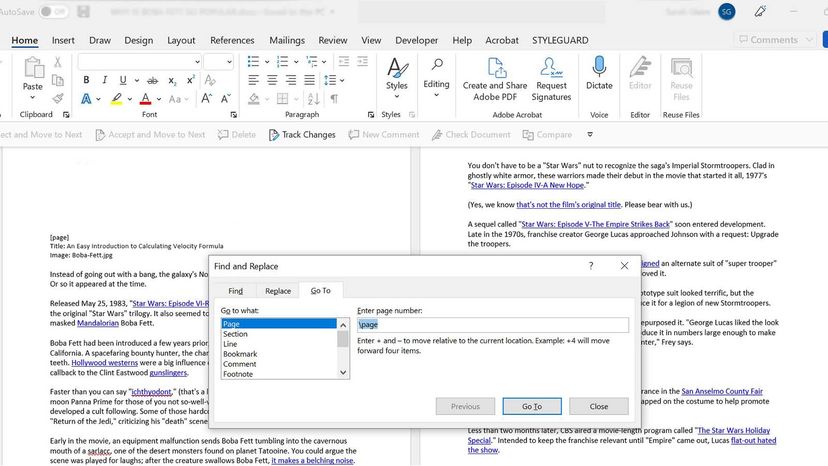
最近では、コンピューター上のデータを永久に削除することはほぼ不可能です。ファイルを「削除」をクリックするか、ゴミ箱にドラッグするだけでは切り取られないため、常にどこかにコピーがあります。これは、deleteコマンドが実際にコンピューターのハードドライブからデータを削除しないためです。それは単にそれを「隠す」ので、あなたは簡単にゴミ箱からファイルを取り出すことができます。
一方、Microsoft Wordを使用すると、テキスト、グラフィックス、またはその他のコンテンツを含むページを非常に簡単に削除でき、次の偉大なアメリカの小説の最初の数ページの原稿を「忘れる」可能性があります。MicrosoftWordでこれらの厄介なページを完全に削除する方法は次のとおりです。
- Microsoft Wordドキュメント内の任意の場所をクリックまたはタップして、Ctrl + G(Macの場合はOption+⌘+G)を押します。
- [検索と置換]ボックスが表示されたら、[移動]タブを選択します。
- ドロップダウンメニューで、タイプを選択してページを選択します。ページ番号の入力を求められたら、\pageと入力します。
- [移動]を押して、[閉じる]を選択します。
- 削除するコンテンツのページを強調表示する必要があります。キーボードのDeleteキーを押すと、消えるはずです。
ドキュメントの途中で空白のページを削除する必要がある場合は、次の手順に従います。
- Ctrl + Shift + 8(Macでは⌘+ 8)を押して、最初にページの段落マークを表示します。
- 次に、削除するページの段落マークを選択します。
- フォントサイズボックス内に01と入力し、Enterキーを押します(Macの場合はReturnキーを押します)。
- これで、空白のページがなくなるはずです。ヒント:Ctrl + Shift + 8(Macでは⌘+ 8)を押すと、段落マークを非表示にできます。















































